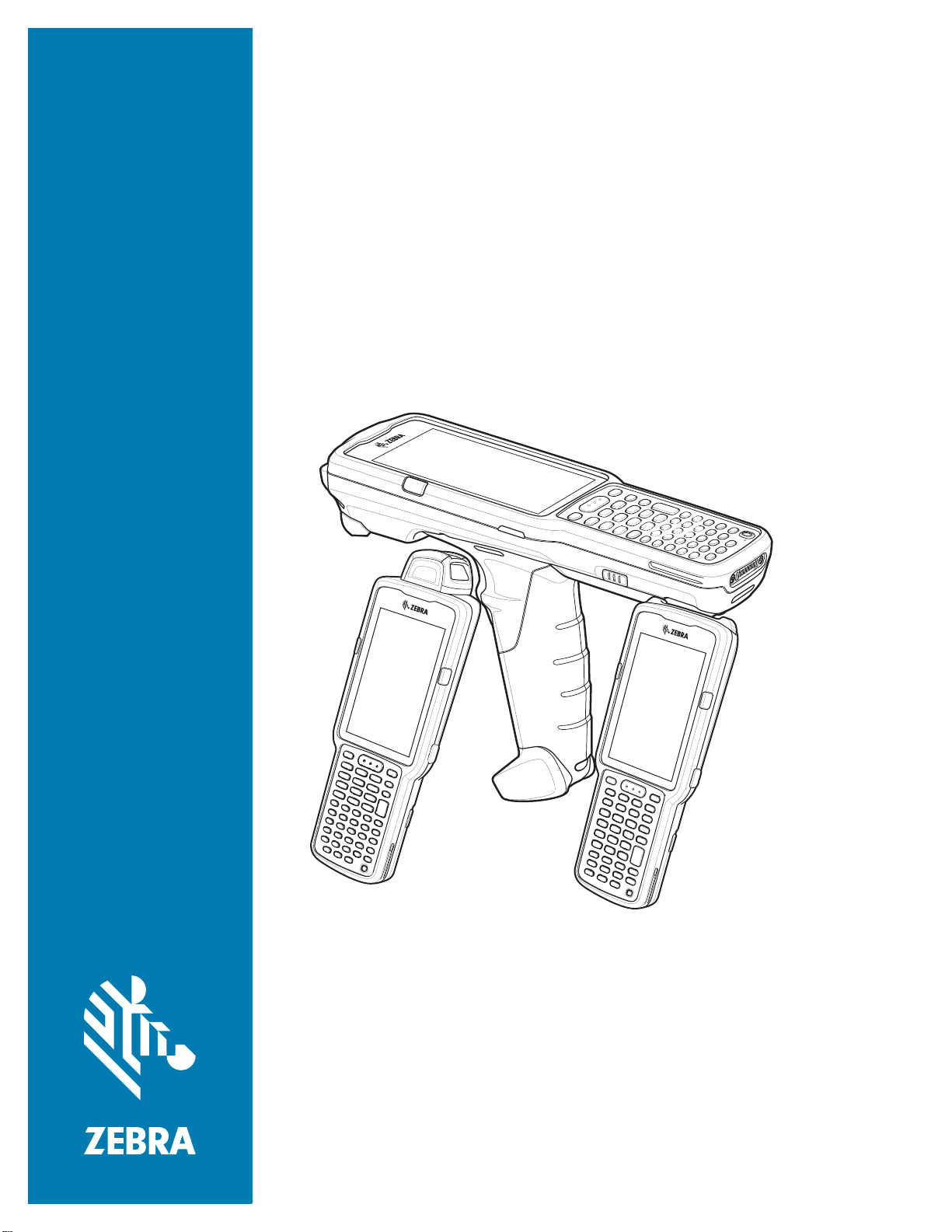
MC3300X
Mobilni računalni uređaj
Osnovne upute
MN-003567-01HR prerađeno izdanje A

Osnovne upute za mobilni računalni uređaj MC3300x
Autorska prava
Riječ ZEBRA i stilizirani prikaz glave zebre zaštitni su znakovi tvrtke Zebra Technologies Corporation, registrirani u mnogim
državama diljem svijeta. Google, Android, Google Play i ostale oznake zaštitni su znakovi tvrtke Google LLC. Svi ostali
zaštitni znakovi pripadaju odgovarajućim vlasnicima. ©2020 Zebra Technologies Corporation i/ili njezine podružnice. Sva
prava pridržana.
AUTORSKA PRAVA I ZAŠTITNI ZNAKOVI: Potpune informacije o autorskim pravima i zaštitnim znakovima potražite na
web-stranici www.zebra.com/copyright
.
JAMSTVO: Potpune informacije o jamstvu potražite na web-mjestu www.zebra.com/warranty
LICENCNI UGOVOR ZA KRAJNJEG KORISNIKA: Potpune informacije o licencnom ugovoru za krajnjeg korisnika
potražite na web-stranici www.zebra.com/eula
.
.
Odredbe upotrebe
Izjava o vlasništvu
Ovaj priručnik sadrži informacije u vlasništvu tvrtke Zebra Technologies Corporation i njezinih podružnica ("Zebra
Technologies"). Namijenjen je, za informiranje i upotrebu, isključivo stranama koje rukuju ovdje opisanom opremom i
održavaju je. Te vlasničke informacije ne smije upotrebljavati niti reproducirati nijedna druga strana te joj se one ne smiju
otkrivati u bilo koju drugu svrhu bez izričitog, pisanog dopuštenja tvrtke Zebra Technologies.
Poboljšanja proizvoda
Kontinuirano poboljšanje proizvoda pravilo je tvrtke Zebra Technologies. Svi tehnički podaci i dizajn podložni su promjeni
bez najave.
Odricanje odgovornosti
Zebra Technologies poduzima mjere da njezini objavljeni inženjerski tehnički podaci i priručnici budu točni; međutim,
pogreške se događaju. Zebra Technologies zadržava pravo ispravljanja takvih pogrešaka te se odriče odgovornosti za ono
što zbog njih može nastati.
Ograničenje odgovornosti
Ni u jednom slučaju tvrtka Zebra Technologies niti itko drugi tko sudjeluje u stvaranju, proizvodnji ili isporuci dodatnog
proizvoda (uključujući hardver i softver) neće biti odgovoran za bilo kakve štete (uključujući, ali ne ograničavajući se na,
posljedičnu štetu, što obuhvaća gubitak profita, prekid poslovanja ili gubitak poslovnih informacija) koje nastaju upotrebom,
posljedicama upotrebe ili nemogućnošću upotrebe takvog proizvoda, čak i ako je tvrtka Zebra Technologies bila upoznata
s mogućnošću takvih šteta. U nekim nadležnostima izuzeće ili ograničenje povezanih ili posljedičnih šteta nije dopušteno
pa se navedena ograničenja ili izuzeća možda ne odnose na vas.
Jamstvo
Cijelu izjavu o jamstvu za hardverske proizvode tvrtke Zebra potražite na web-stranici: www.zebra.com/warranty.
2
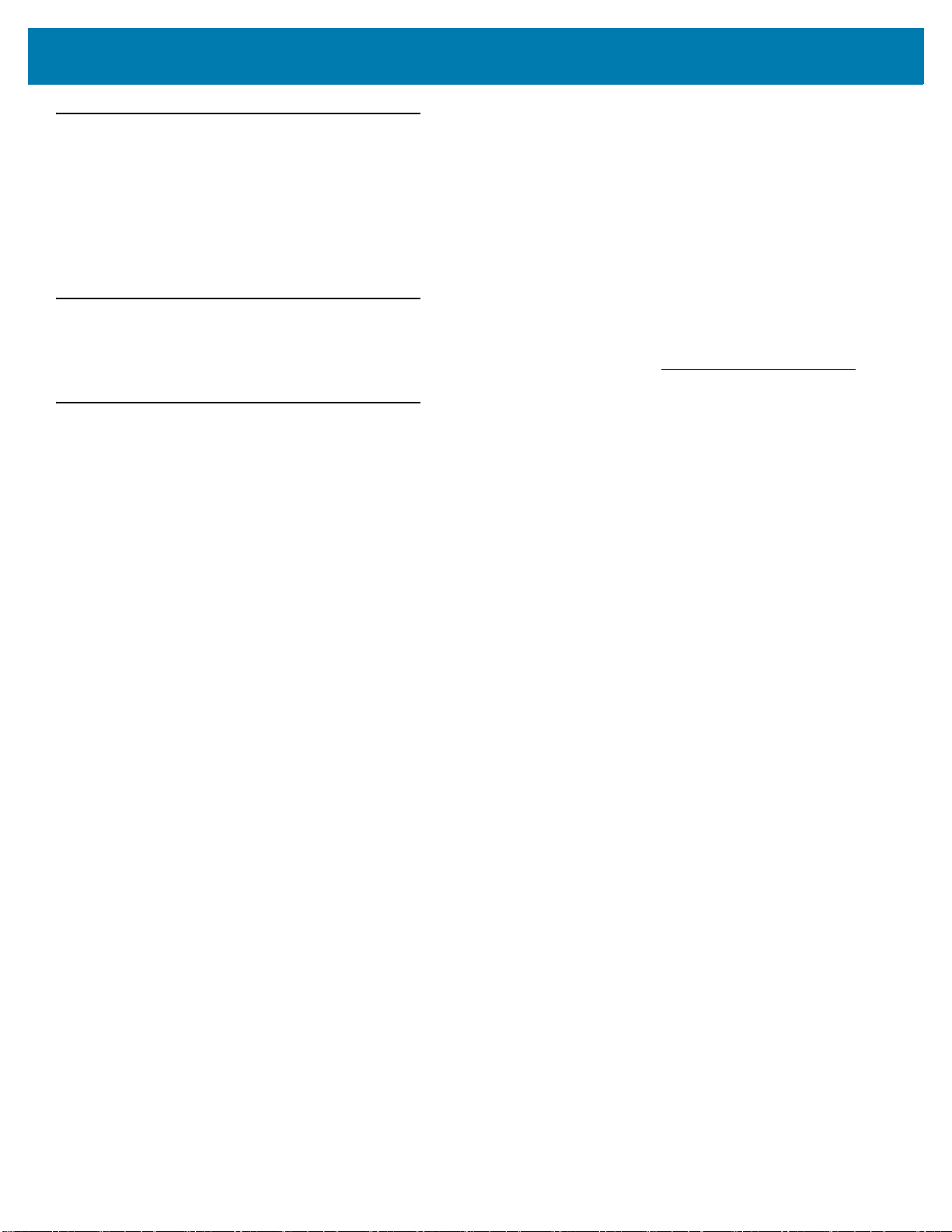
Osnovne upute za mobilni računalni uređaj MC3300x
Servisne informacije
Jedinica se prije upotrebe mora konfigurirati za rad s mrežom vaše lokacije i vašim aplikacijama.
Ako imate problema s upotrebom opreme, obratite se službi za tehničku ili sistemsku podršku. U slučaju problema s
opremom oni će obratiti centru za globalnu podršku tvrtke Zebra na adresi: www.zebra.com/support.
Najnoviju verziju ovog priručnika potražite na web-stranici: www.zebra.com/support.
Slanje povratnih informacija o dokumentaciji
Ako imate komentar, pitanja ili prijedloge o ovom priručniku, pošaljite poruku e-pošte na EVM-Techdocs@zebra.com.
Konfiguracije
MC3300x koji se upotrebljava u ovim uputama odnosi se na sve konfiguracije, osim kada je naznačeno drukčije.
MC3300x-G se odnosi na konfiguracije s okidačem. MC3300x-R se odnosi na konfiguraciju s mogućnošću rotiranja.
MC3300x-S se odnosi na ravnu konfiguraciju.
3

Osnovne upute za mobilni računalni uređaj MC3300x
1.
2.
8.
7.
6.
3.
5.
4.
Značajke uređaja MC3300x-G
Pogled s prednje strane
Slika 1 MC3300x-G – prikaz s prednje strane
NAPOMENA MC3300x-G ne isporučuje se s unaprijed postavljenom trakom za ruku. Međutim, po potrebi ju je
moguće kupiti zasebno kao samostalnu dodatnu opremu (SG-MC33-HDSTPG-01).
Tablica 1 Značajke uređaja MC3300x-G – prikaz s prednje strane
Broj Ikona obavijesti Funkcija
1. Zaslon Prikazuje sve informacije potrebne za rad na uređaju MC3300x-G.
2. LED indikator
punjenja/
obavijesti o
3. Okidač Pokreće snimanje podataka kad je aplikacija za skeniranje omogućena.
4. Zasun za
5. Mikrofon Upotrebljava se za komunikaciju u načinu rada telefona.
aplikaciji ili status
skeniranja/
dekodiranja
otpuštanje
baterije
Označava status napunjenosti baterije tijekom punjenja, status
skeniranja/dekodiranja ili da je obavijest o aplikaciji primljena.
Otpustite bateriju iz uređaja.
4
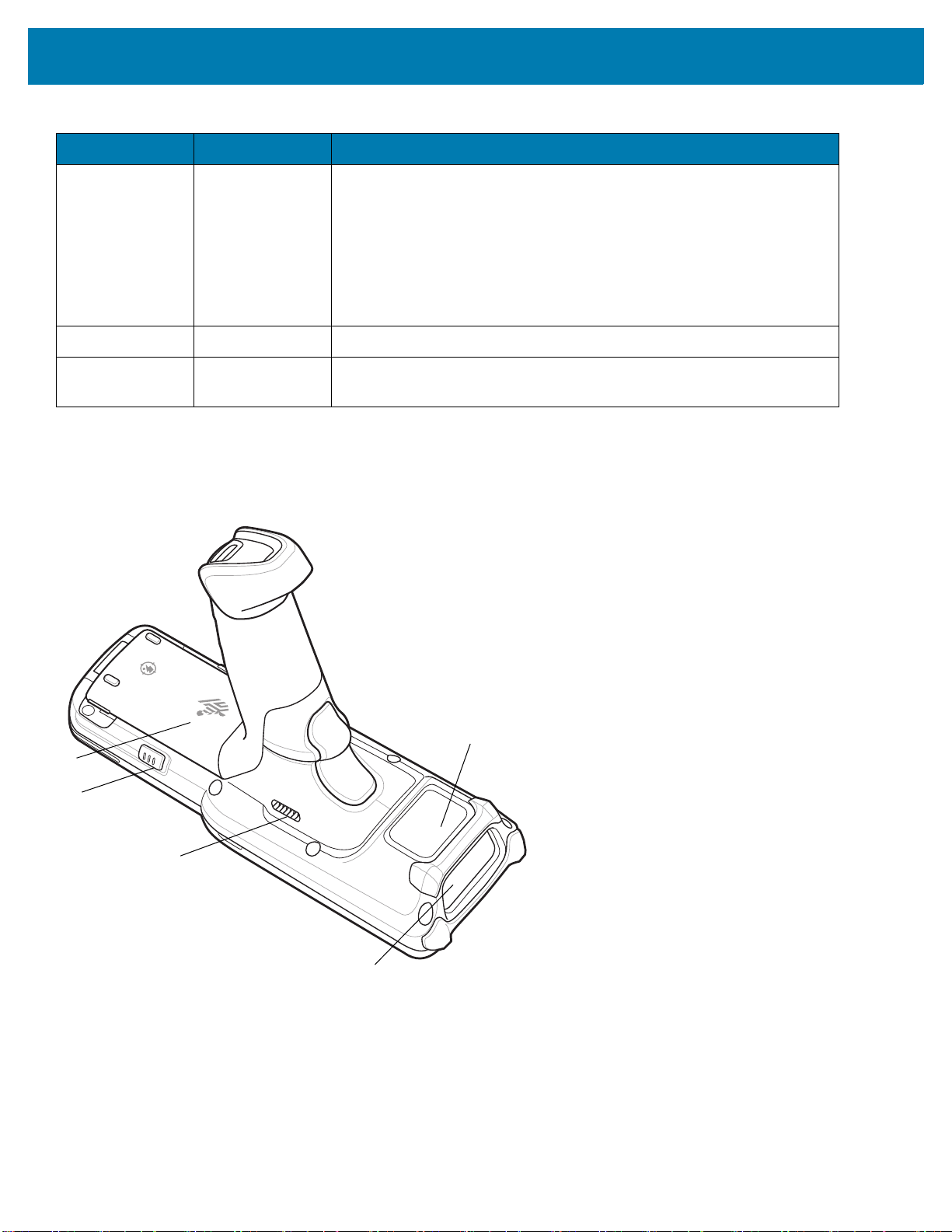
Osnovne upute za mobilni računalni uređaj MC3300x
11
10
12
13
14
Tablica 1 Značajke uređaja MC3300x-G – prikaz s prednje strane (nastavak)
Broj Ikona obavijesti Funkcija
6. Tipka za
uključivanje/
isključivanje
7. Tipkovnica Služi za unos podataka i kretanje kroz funkcije na zaslonu.
8. Tipka za
skeniranje
Pritisnite za zaustavljanje i nastavak rada s uređajem. Omogućuje
sljedeće mogućnosti:
Power off (Isključenje) – isključenje uređaja.
Restart (Ponovno pokretanje) – ponovno uključivanje uređaja kada se
softver ne odaziva.
Screenshot (Snimka zaslona) – snimanje snimke trenutačnog
zaslona.
Pokreće snimanje podataka kad je aplikacija za skeniranje omogućena.
Pogled sa stražnje strane
Slika 2 MC3300x-G – prikaz sa stražnje strane
5
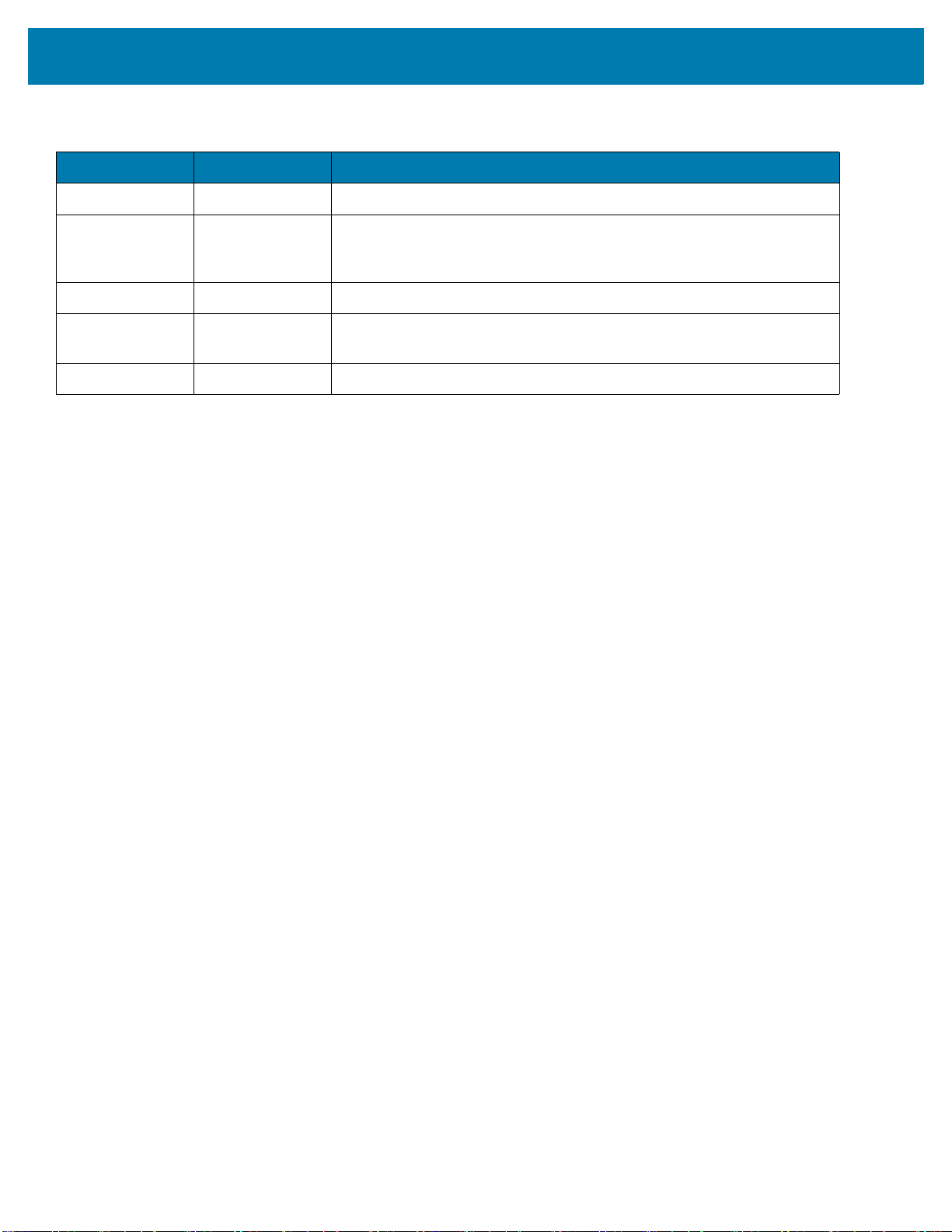
Osnovne upute za mobilni računalni uređaj MC3300x
Tablica 2 Značajke uređaja MC3300x-G – prikaz sa stražnje strane
Broj Ikona obavijesti Funkcija
10. Baterija Omogućava napajanje potrebno za rad uređaja.
11. Zasun za
otpuštanje
baterije
12. Zvučnik Omogućava zvuk u načinu rada zvučnika.
13. Izlazni prozorčić
skenera
14. NFC antena Omogućuje komunikaciju s drugim uređajima koji podržavaju NFC.
Otpustite bateriju iz uređaja.
Omogućuje snimanje podataka integriranim skenerom / snimačem
slika.
6
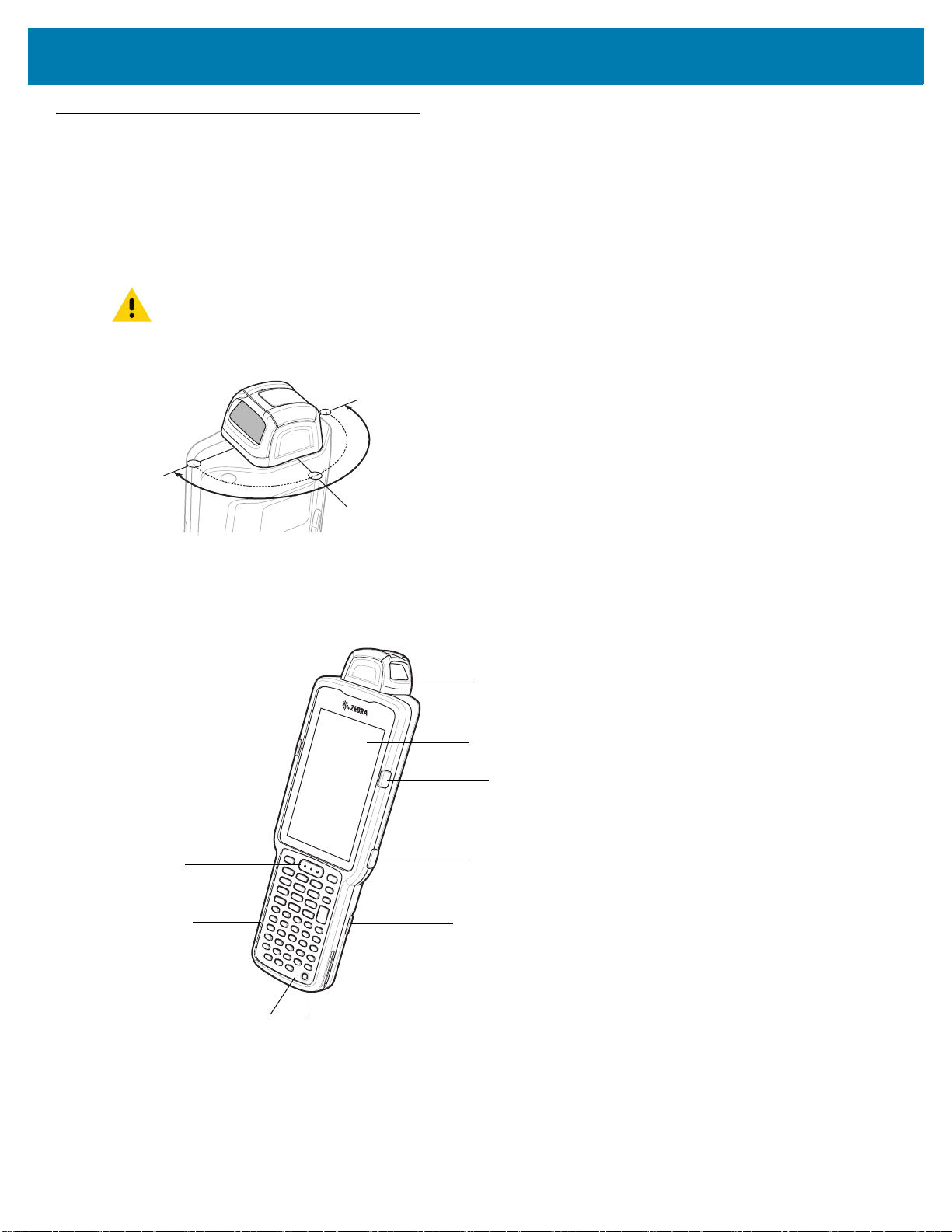
Osnovne upute za mobilni računalni uređaj MC3300x
Zaustavnik položaja
Zaustavnik položaja
Zaustavnik
položaja
1
2
3
4
5
6
7
8
9
Značajke uređaja MC3300x-R
Rotirajući kupolasti dodatak za skeniranje
MC3300x-R ima rotirajući kupolasti dodatak koji se može postaviti u tri položaja. Ta značajka pruža veću prilagodljivost
prilikom skeniranja.
OPREZ Nemojte pokušavati okretati dodatak dalje od zaustavnika određenog položaja. Uređaj bi se mogao
oštetiti.
Slika 3 Rotirajući kupolasti dodatak uređaja MC3300x-R
Pogled s prednje strane
Slika 4 MC3300x-R – prikaz s prednje strane
7
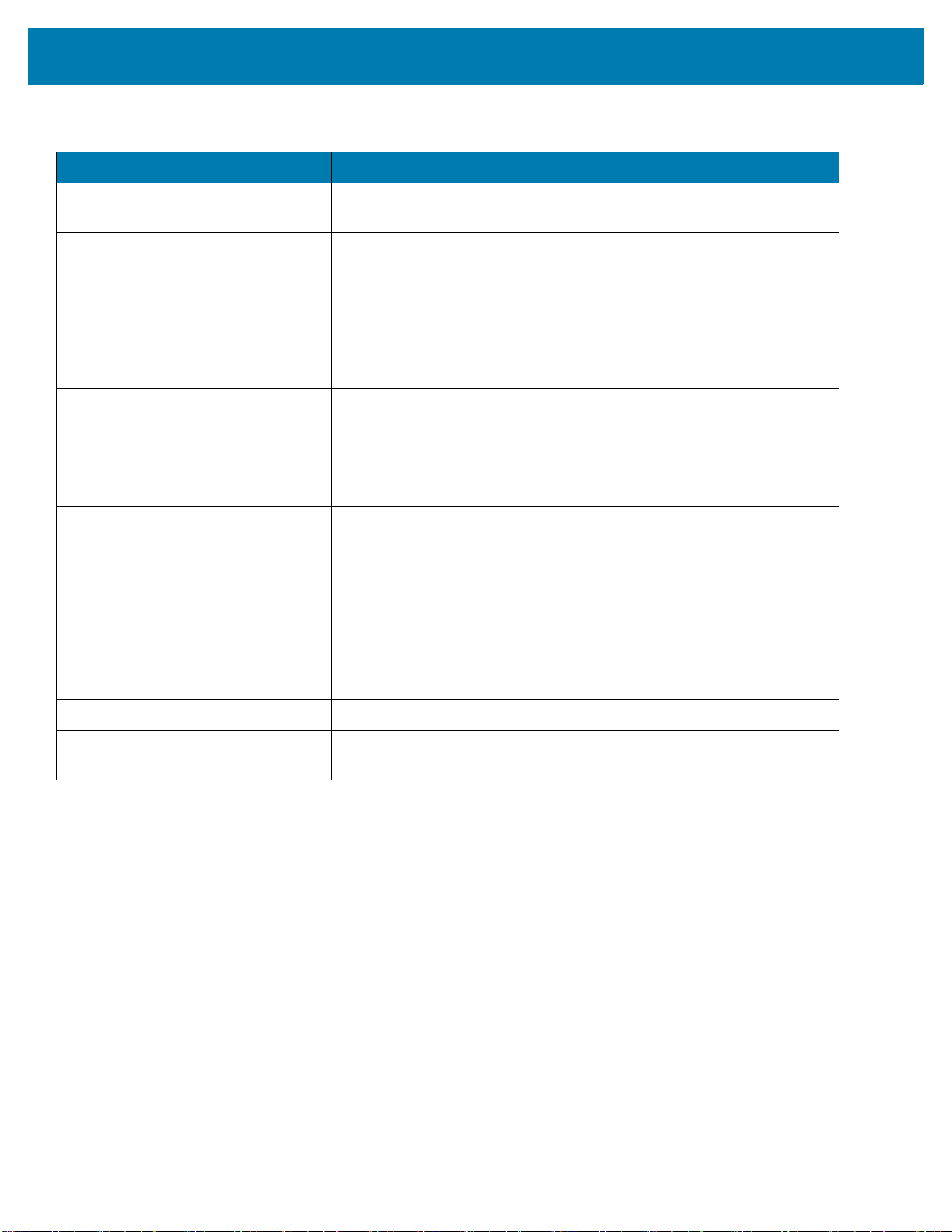
Osnovne upute za mobilni računalni uređaj MC3300x
Tablica 3 Značajke uređaja MC3300x-R – prikaz s prednje strane
Broj Ikona obavijesti Funkcija
1. Rotirajući
kupolasti dodatak
2. Zaslon Prikazuje sve informacije potrebne za rad na uređaju MC3300x-R.
3. LED indikator
punjenja/
obavijesti o
aplikaciji ili status
skeniranja/
dekodiranja
4. Bočna tipka za
skeniranje
5. Zasun za
otpuštanje
baterije
6. Tipka za
uključivanje/isklju
čivanje
Može se okretati kako bi se osigurala promjena položaja skeniranja.
Označava status napunjenosti baterije tijekom punjenja, status
skeniranja/dekodiranja ili da je obavijest o aplikaciji primljena.
Pokreće snimanje podataka kad je aplikacija za skeniranje omogućena.
Otpustite bateriju iz uređaja.
Pritisnite za zaustavljanje i nastavak rada s uređajem. Omogućuje
sljedeće mogućnosti:
Power off (Isključenje) – isključenje uređaja.
Restart (Ponovno pokretanje) – ponovno uključivanje uređaja kada se
softver ne odaziva.
Screenshot (Snimka zaslona) – snimanje snimke trenutačnog
zaslona.
7. Mikrofon Upotrebljava se za komunikaciju u načinu rada telefona.
8. Tipkovnica Služi za unos podataka i kretanje kroz funkcije na zaslonu.
9. Tipka za
skeniranje
Pokreće snimanje podataka kad je aplikacija za skeniranje omogućena.
8

Osnovne upute za mobilni računalni uređaj MC3300x
10
11
12
13
14
15
16
17
Pogled sa stražnje strane
Slika 5 MC3300x-R – prikaz sa stražnje strane
Tablica 4 Značajke uređaja MC3300x-R – prikaz sa stražnje strane
Broj Ikona obavijesti Funkcija
10. Baterija Omogućava napajanje potrebno za rad uređaja.
11. Zasun za
otpuštanje
baterije
12. Bočna tipka za
skeniranje
13. Zvučnik Omogućava zvuk u načinu rada zvučnika.
14. Izlazni prozorčić
skenera
15. NFC antena Omogućuje komunikaciju s drugim uređajima koji podržavaju NFC.
16. Fotoaparat/
bljeskalica
17. Traka za ruku Služi za sigurno držanje uređaja. Unaprijed instalirano na svakom
Otpustite bateriju iz uređaja.
Pokreće snimanje podataka kad je aplikacija za skeniranje omogućena.
Omogućava snimanje podataka skenerom.
Osigurava mogućnost snimanja slike s LED osvjetljenjem.
uređaju MC3300x-S i MC3300x-R.
9
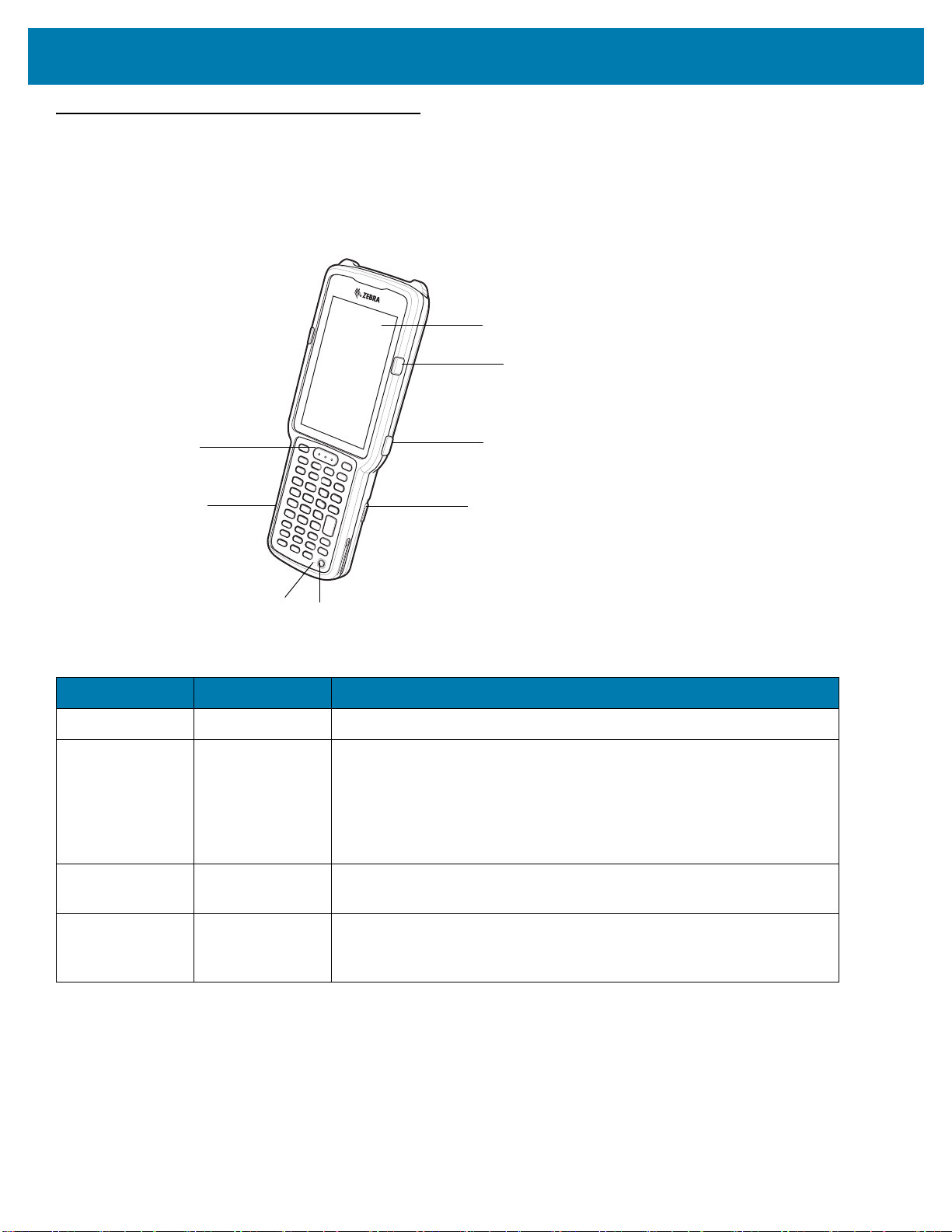
Osnovne upute za mobilni računalni uređaj MC3300x
1.
2.
3.
4.
5.
6.
7.
8.
Značajke uređaja MC3300x-S
Pogled s prednje strane
Slika 6 MC3300x-S – prikaz s prednje strane
Tablica 5 Značajke uređaja MC3300x-S – prikaz s prednje strane
Broj Ikona obavijesti Funkcija
1. Zaslon Prikazuje sve informacije potrebne za rad na uređaju MC3300x-S.
2. LED indikator
punjenja/
obavijesti o
aplikaciji ili status
skeniranja/
dekodiranja
3. Bočna tipka za
skeniranje
4. Zasun za
otpuštanje
baterije
Označava status napunjenosti baterije tijekom punjenja, status
skeniranja/dekodiranja ili da je obavijest o aplikaciji primljena.
Pokreće snimanje podataka kad je aplikacija za skeniranje omogućena.
Otpustite bateriju iz uređaja.
10
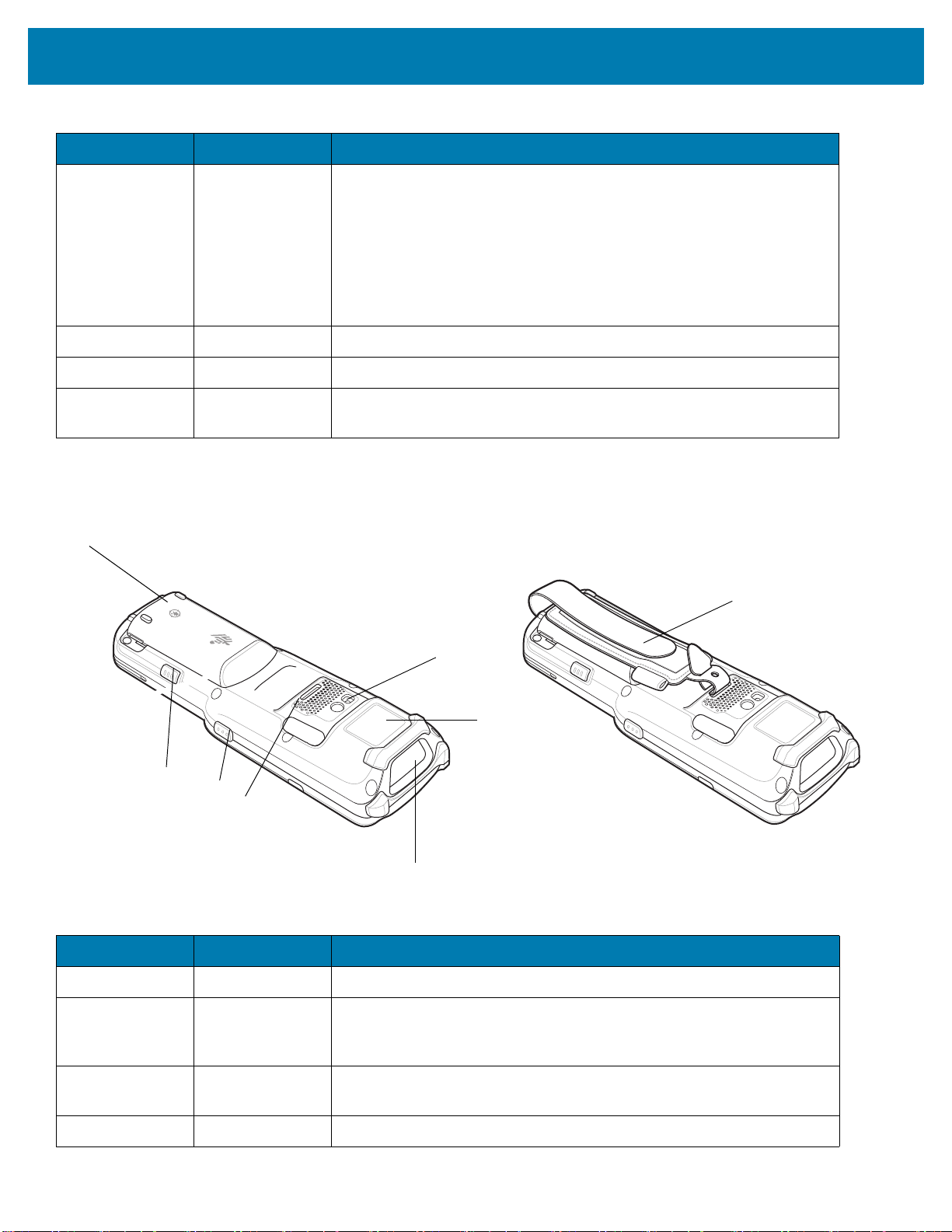
Osnovne upute za mobilni računalni uređaj MC3300x
9
10
11
12
13
14
15
16
Tablica 5 Značajke uređaja MC3300x-S – prikaz s prednje strane (nastavak)
Broj Ikona obavijesti Funkcija
5. Tipka za
uključivanje/isklju
čivanje
6. Mikrofon Upotrebljava se za komunikaciju u načinu rada telefona.
7. Tipkovnica Služi za unos podataka i kretanje kroz funkcije na zaslonu.
8. Tipka za
skeniranje
Pritisnite za zaustavljanje i nastavak rada s uređajem. Omogućuje
sljedeće mogućnosti:
Power off (Isključenje) – isključenje uređaja.
Restart (Ponovno pokretanje) – ponovno uključivanje uređaja kada se
softver ne odaziva.
Screenshot (Snimka zaslona) – snimanje snimke trenutačnog
zaslona.
Pokreće snimanje podataka kad je aplikacija za skeniranje omogućena.
Pogled sa stražnje strane
Slika 7 MC3300x-S – prikaz sa stražnje strane
Tablica 6 Značajke uređaja MC3300x-S – prikaz sa stražnje strane
Broj Ikona obavijesti Funkcija
9. Baterija Omogućava napajanje potrebno za rad uređaja.
10. Zasun za
otpuštanje
baterije
11. Bočna tipka za
skeniranje
12. Zvučnik Omogućava zvuk u načinu rada zvučnika.
Otpustite bateriju iz uređaja.
Pokreće snimanje podataka kad je aplikacija za skeniranje omogućena.
11
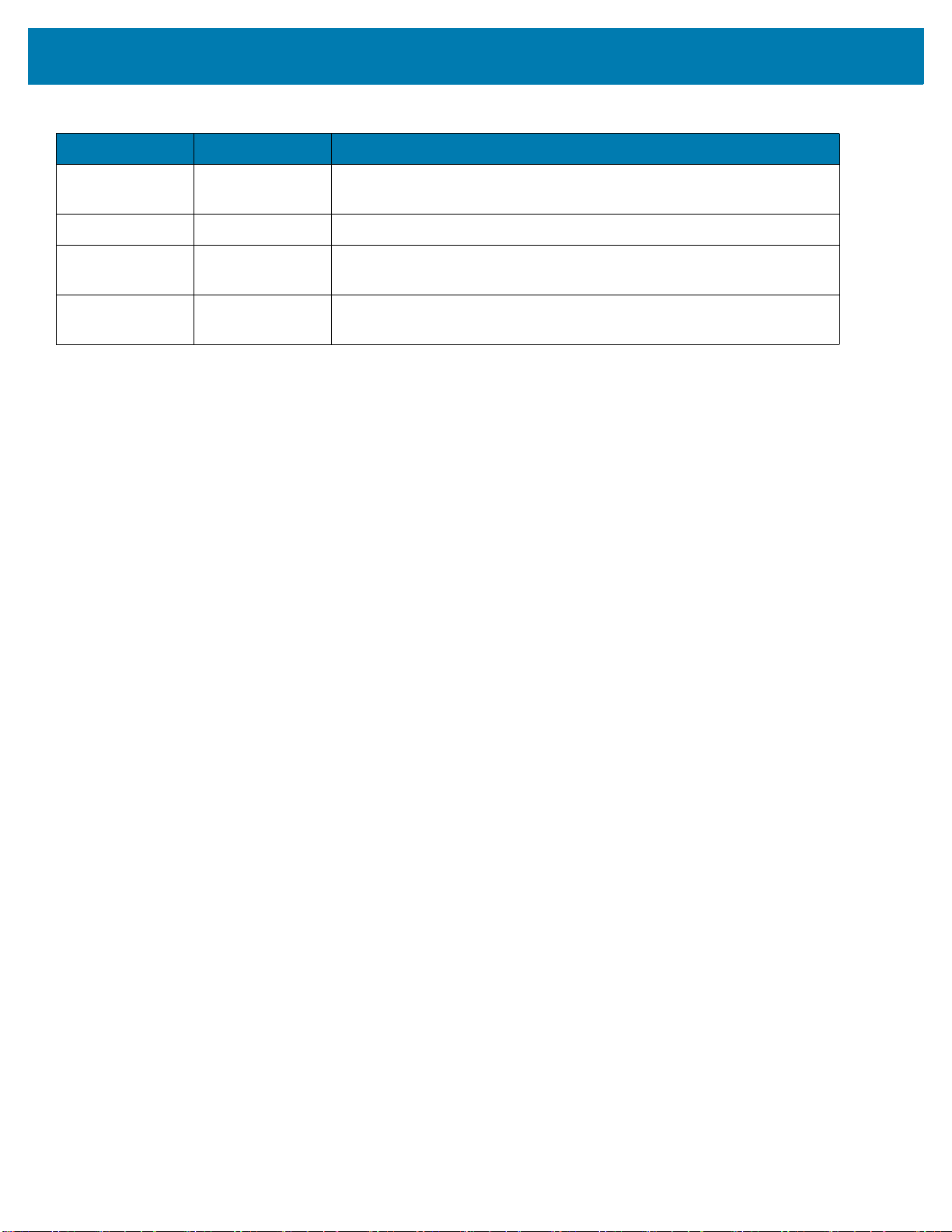
Osnovne upute za mobilni računalni uređaj MC3300x
Tablica 6 Značajke uređaja MC3300x-S – prikaz sa stražnje strane (nastavak)
Broj Ikona obavijesti Funkcija
13. Izlazni prozorčić
skenera
14. NFC antena Omogućuje komunikaciju s drugim uređajima koji podržavaju NFC.
15. Fotoaparat/bljesk
alica
16. Traka za ruku Služi za sigurno držanje uređaja. Unaprijed instalirano na svakom
Omogućava snimanje podataka skenerom.
Osigurava mogućnost snimanja slike s LED osvjetljenjem.
uređaju MC3300x-S i MC3300x-R.
12
